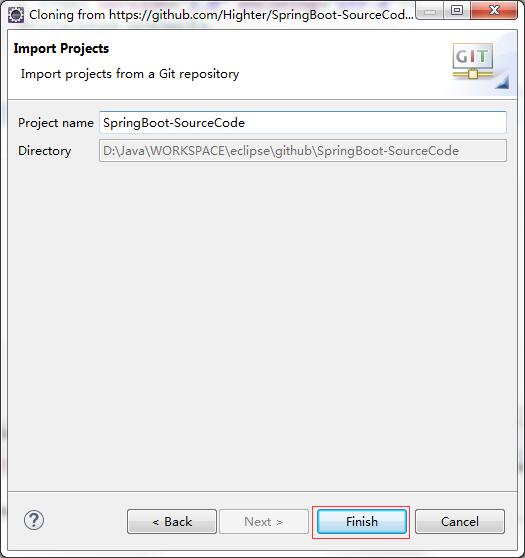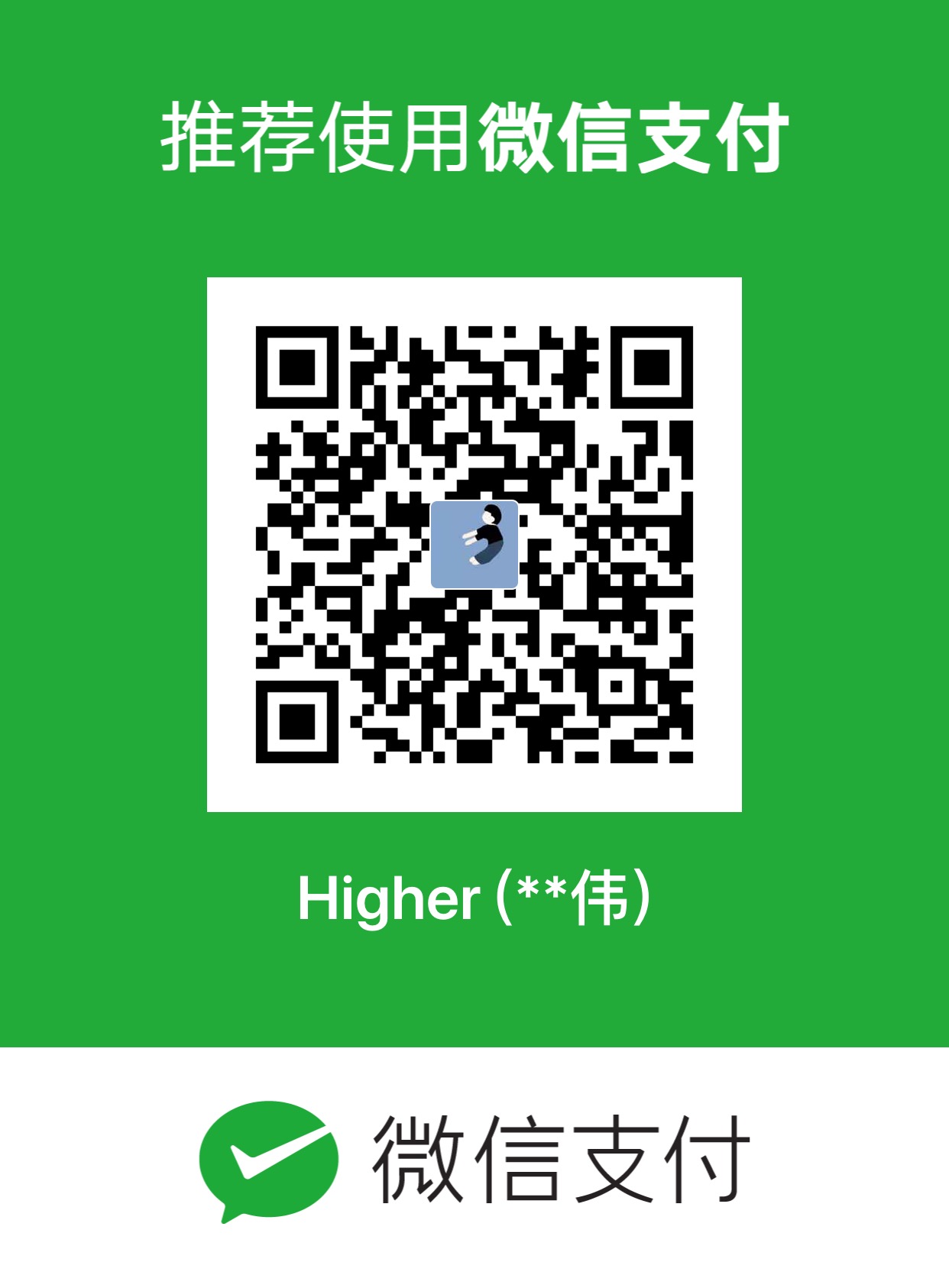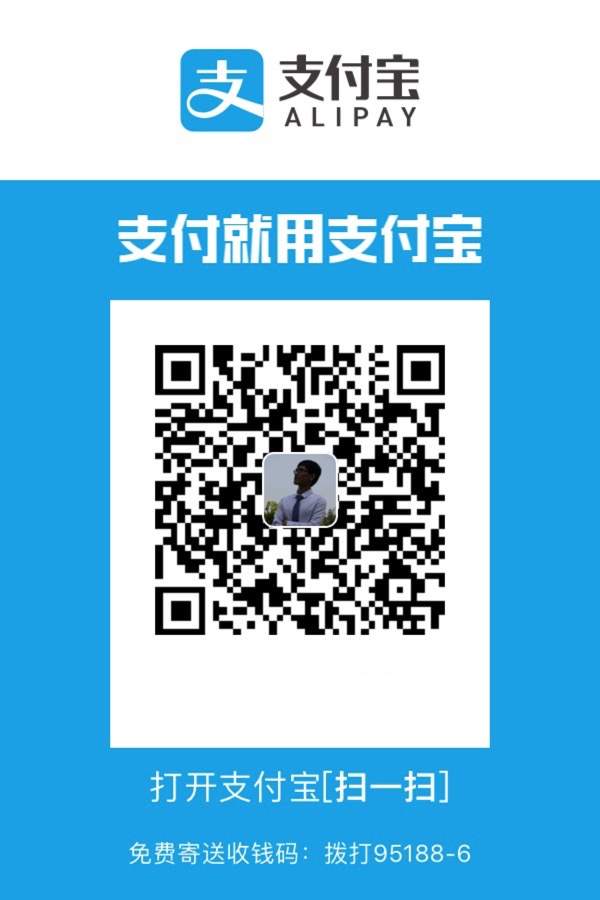注意:安装前请确认一下电脑是否安装了Git,Git的安装可以参考Git安装一文。
选择工程
Eclipse中选择File-》import-》Git-》Projects from Git,点击 Next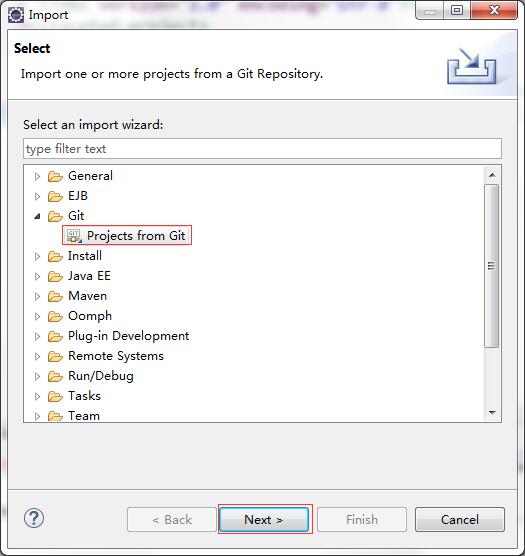
选择仓库源
选择Clone URI,点击 Next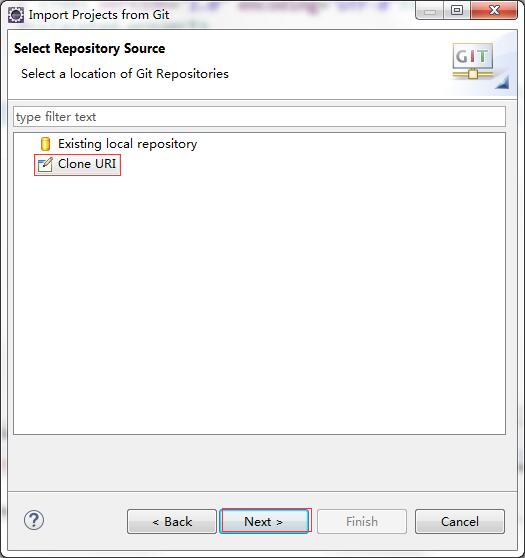
配置仓库源信息
URI填写git的仓库URL,并在Authentication中填写GitHub的用户名和密码,打钩 Store in Secure Store记住密码,方便下次进来不需要再输入用户名和密码,这里的测试仓库源地址为 :https://github.com/Highter/SpringBoot-SourceCode.git,配置完之后点击 Next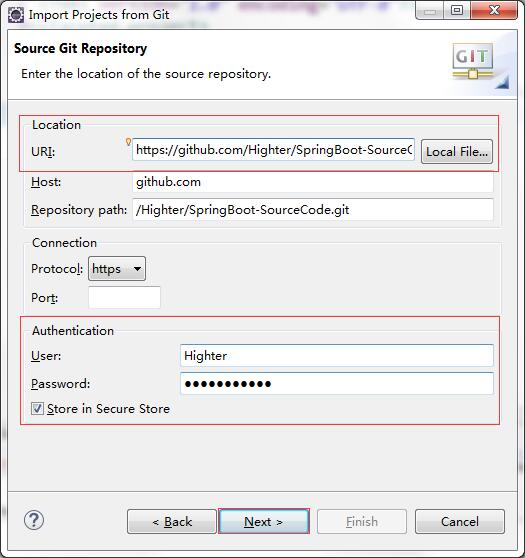
选择分支
由于项目只有一个master分支,就选择master即可,点击Next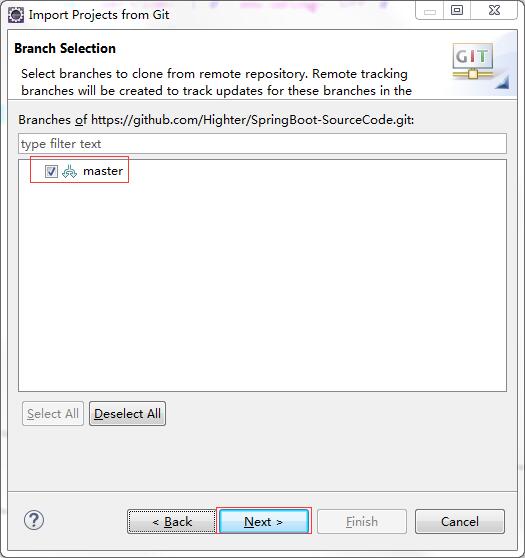
选择本地仓库位置
在Directory点击Browse选择创建的本地仓库位置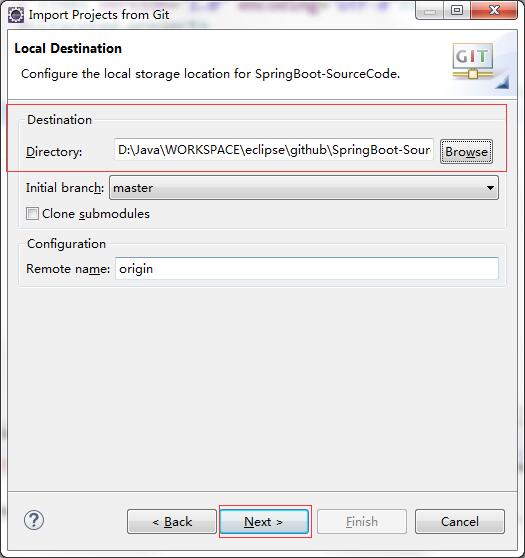
等到项目下载
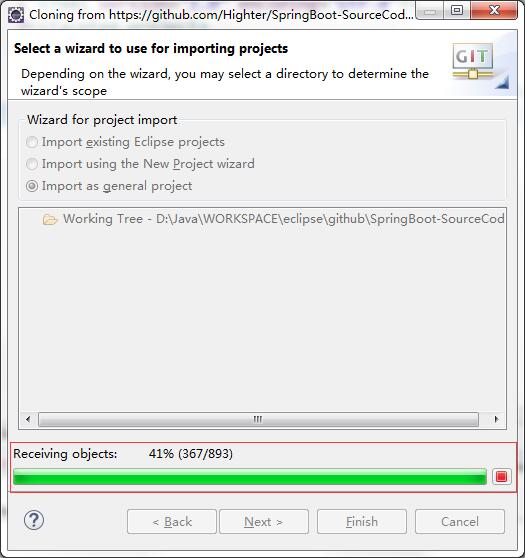
导出项目类型
选择导出项目名称,这里选择Import as general project,导出成为一个普通工程,最后点击Next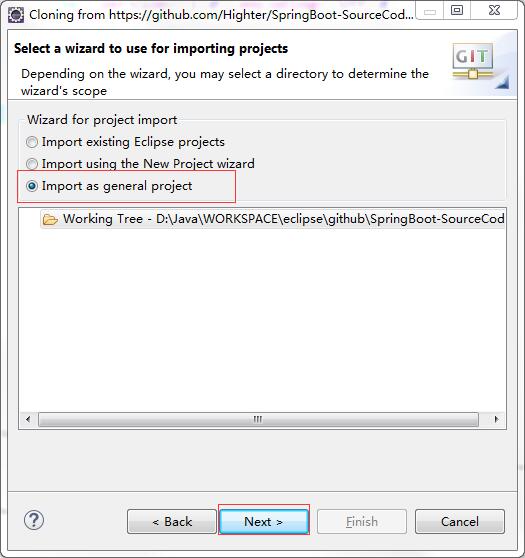
配置项目名称
配置完项目名称点击 Finish 即可